-Музыка
- Grace Jones - Libertango
- Слушали: 4657 Комментарии: 0
- Из фильма "Телохранитель"
- Слушали: 446 Комментарии: 0
- Вальс дождя
- Слушали: 140028 Комментарии: 0
- Yiruma - River Flows In You
- Слушали: 720 Комментарии: 0
- Олег Митяев "Пройдёт зима",пою уже неделю,прямо влюбилась в песню.
- Слушали: 50983 Комментарии: 0
-Всегда под рукой
-
Радио в блоге
[Этот ролик находится на заблокированном домене]
Добавить плеер в свой журнал
© Накукрыскин
Добавить плеер в свой журнал
© Накукрыскин
-Я - фотограф
-Рубрики
- ---БОХО--- (11)
- ***идеи (8)
- ***выкройки (3)
- ВСЁ ДЛЯ ЖЕНЩИН (182)
- ЗДОРОВЬЕ (200)
- ИНТЕРЬЕР (93)
- В МИРЕ ЖИВОТНЫХ (151)
- --- для пёсиков (68)
- --- для котейков (19)
- САД-ОГОРОД (47)
- ВЯЗАНИЕ (1304)
- -мотивы,узоры (326)
- -программки,МК,инструкции (212)
- -джемперы,жилеты (202)
- -юбки,платья,пальто (51)
- -шапки,шарфы,манишки (175)
- -шали,пончо,палантины (90)
- -перчатки,рукавички (16)
- -носки,тапочки,пинетки (49)
- -техника фриформ (29)
- -ирландское кружево (58)
- -салфетки (21)
- -игрушки (29)
- -детское (41)
- -обвязка,кайма,кружево (59)
- -бабочки и снежинки (13)
- -сумки (25)
- -всячина... (170)
- РУКОДЕЛИЕ (1517)
- -из пластиковых бутылок (17)
- -плетение (59)
- -квиллинг и бумага (51)
- -авторские куклы,игрушки (174)
- -куклы из трикотажа (36)
- -вышивка лентами (48)
- -пластика (101)
- -валяние (72)
- -бисер (94)
- -декупаж (51)
- -рисование,роспись (81)
- -мыло и свечи (9)
- -книги,журналы (скачать) (159)
- -шитьё (154)
- -арт-квилтинг (1)
- -цветы из бумаги и ткани (88)
- -канзаши (72)
- -каффы (22)
- -разное (415)
- КУЛИНАРИЯ (610)
- КОМПЬЮТЕР (310)
- ___радио-OnLine (4)
- ___безопасность (28)
- ___программы (107)
- ___библиотеки (27)
- ___учёба,образование (24)
- ___хостинги (16)
- ___файлообменники (9)
- ___разное (145)
- ЮМОР (84)
- ИССКУСТВО (240)
- МУЗЫКА (277)
- ВИДЕО (99)
- ЛИТЕРАТУРА (34)
- КИНО (66)
- ФОТО-ПРОФИ (100)
- -цветы (51)
- ФОТОШОП (547)
- -- клипарт (130)
- -- скрап (61)
- -- кисти (21)
- -- рамки (47)
- -- стили (12)
- -- УРОКИ (208)
- -- **программки** (78)
- -- **GIMP** (24)
- --**PAINT** (6)
- ВСЁ ДЛЯ БЛОГА (761)
- -анимация (128)
- -картинки (116)
- -разделители (18)
- -фоны (80)
- -рамочки (91)
- -схемы,дизайн (135)
- -часы,календари (38)
- -инструкции (130)
- -заработок (16)
- -эпиграфы (32)
- -генераторы (22)
- ФЛЕШ (14)
- -красивые флешки (8)
- -полезное (3)
- - Aleo (2)
- ПРАЗДНИКИ (236)
- 8 марта (13)
- 9 мая (2)
- 1 мая (2)
- День рождения (5)
- Хэллоуин (21)
- Новый год (120)
- Пасха (68)
- НЕПОЗНАННОЕ (336)
- ---РУНЫ (7)
- ---Древняя Русь (43)
- ---психология (52)
- ---энергетика (34)
- ---техники (51)
- ---молитвы,заговоры... (40)
- ---разное (98)
- ГОРОДА И СТРАНЫ (53)
- ТАНЦЫ (41)
- -мастер-классы (15)
- -арабские (11)
- -костюмы для танцев (11)
- -музыка (2)
- -разные стили (2)
- -Mandala Dance (1)
- ЭТО ИНТЕРЕСНО (288)
-Цитатник
книга Генсицкой о том как делать обувь - (0)
книга Генсицкой о том как делать обувь 1. 2. 3. 4. 5. 6. 7. 8. 9. 10. 11. 12. 13. 14. 15. 16. 17...
Кукольная миниатюра. Книга - (0)Кукольная миниатюра.Книга. Кукольная миниатюра.Книга.
Кукольная миниатюра.Книга - (0)Кукольная миниатюра.Книга. Кукольная миниатюра.Книга.
Сапожки для куклы - (0)Сапожки для куклы МАСТЕР-КЛАСС
Как изменить гладкую поверхность ткани.Несколько техник. - (0)Как изменить гладкую поверхность ткани.Несколько техник. Этот мастер-класс от Tatiana Connor. ...
-Подписка по e-mail
-Друзья
Друзья оффлайнКого давно нет? Кого добавить?
bogsve
Dmitry_Shvarts
Domenika67
elena_z_w
Enigmatica
gelexxx
Ketevan
Legionary
Liepa_Osinka
Lkis
LoRaLaRa
Madam_Irene
mamanyta
Mariella27
Martina25
Natalica_JA
oxymoron999
REMEUR
serbucna
tortilka
Алёна_Ганьжина
Аля-М
Ваша_ТАНЯ_идущая_по_Судьбе
Вкусняшки_от_Карамельки
ВЛАДИОЛА
Гелла_Чара
Глебова_Елена
Доктор_Хаус_Ру
Домовушка_Луша
Домохозяюшка
Енюшка
Живая_река
Звон_Рун
ИНТЕРЕСНЫЙ_БЛОГ_ЛесякаРу
Клуб_мастериц
КонсТаНтА_ИлЛюЗиЙ
Лада_Германовна
Логово_Белой_Волчицы
макошь311
Марина_Джиджоева
Марриэтта
милена70
Н_НИНА
Перуанка
Подарки_своими_руками
Семи-цветочка
Сима_Пекер
Снова_весна
Таня_Т
Шёпот_Рун
-Постоянные читатели
--Дуняшка-- Fotya69 LA_RYSIK Ladusia2407 Lara2013 My_good_cat Natalli-ya Tatjana14 Yoy_and_I Yver alenkafis animere bahera epire ihasya innaomsk kaen05 lazana mamanyta milaxon nimaks nlena shnarr valmr Александра_Холодная Алллинка Валя_умею_многое Домохозяюшка Елена_София КУМУШКА-ЛИСА Ленок600 Людмила_Сольман Мама_Алмазика Марина_Джиджоева Марина_Малухина Меляна Мерседея Наталья_Душкова Омми Пошехонка Света_Ку Светл Семи-цветочка Цигледа Эйсаль алдона златослоВИКА ламушка ленок65 оТАНня
-Сообщества
Участник сообществ
(Всего в списке: 32)
For_the_diary
ФОНЫ_для_НАС
УРОКИ_ФОТОШОПА
ПлЮшКоВыЕ_МиШкИ
_СвОиМи_РуКаМи_
Домашняя_Мастерская
Стильные_аватары_и_дизайны
Live_Memory
Он-лаин_Книга_для_ведьм
мир_бисера
Дом_Кукол
Всё_о_магии
вязалочки
мир_красивых_поделок_и_изделий
ТАНЕЦ
мадам_бовари
Ветеринарный_кабинет
Вяжем_спицами_и_крючком
Дела_домашние
Бисероплет
_Witchcraft_
Adyutant
Пернатые_любимцы
beledi
Decor_Rospis
RAMKI_ot_Li-Web
school_du_design
World_of_the_Occult
Я_-_МАСТЕРИЦА
Моя_кулинарная_книга
Арт_Калейдоскоп
inspired_by_beauty
Читатель сообществ
(Всего в списке: 22)
ARTcafe
ParadizeArt
Синий_Шабаш
Наши_схемы
_ПрОсТо_ДлЯ_ВаС_
АвКи_дЛя_Вас
КАРТИНКИ_У_ЛИНЫ
АРТ_АРТель
Бельтейн
притчи_мифы_сказки
Дизайны_дневничков
Красивые_Мелочи
Умелые_ручки
Сила_ведьм
All-for-photoshop
atelier_du_design
Children_OF_The_Moon
Live__ART
PastimeArt
Madame_Frames
О_Самом_Интересном
Рецепты_блюд
-Трансляции
-Статистика
Создан: 25.08.2010
Записей: 6494
Комментариев: 490
Написано: 7214
Записей: 6494
Комментариев: 490
Написано: 7214
Урок по работе с программой Clip2Net. |
Цитата сообщения GalaFeya
Урок по работе с программой Clip2Net.
Скачать и прочитать о проекте, посмотреть видео - можно ЗДЕСЬ
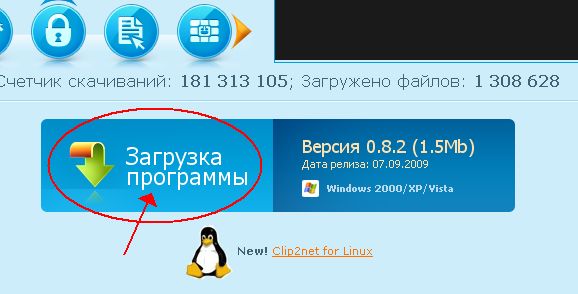
На столе появляется значок:

Можно его перетащить на панель быстрого запуска (это около кнопочки "пуск").
Когда нам нужно сделать скриншот, мы нажимаем на этот ярлычок. Никакая программа визуально не запускается, но около часиков (внизу справа) появляется такой же, только маленький , значок.
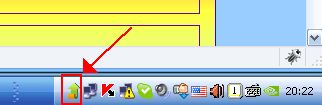
Нажимаете на него один раз,появляется курсор приблизительно такого вида, только маленький:
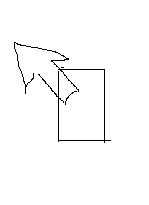
И удерживая левую клавишу мыши выделяете ту часть экрана, которая вам нужна.
Когда мышку отпустите, появится окошко с вашим изображением:
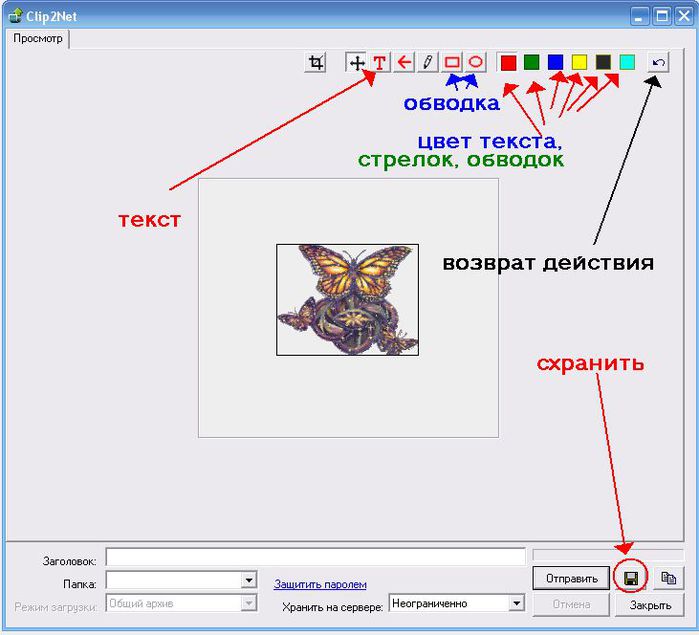
Я кое-что показала, но на сайте, где вы скачивали программу- есть видео, где подробно всё показывают, посмотрите!
Скриншоты можно сохранять у себя на компе, а потом выкладывать туда, куда вам нужно. А можно хранить их на сайте, как файлы, создавая папки в своём аккаунте. Для этого надо зарегистрироваться, а саму программу после установки настроить.
Когда она запущена, нажать правой кнопкой мыши на значок программы в трее (около часиков), найти "настройки" и ввести свои регистрационные данные.
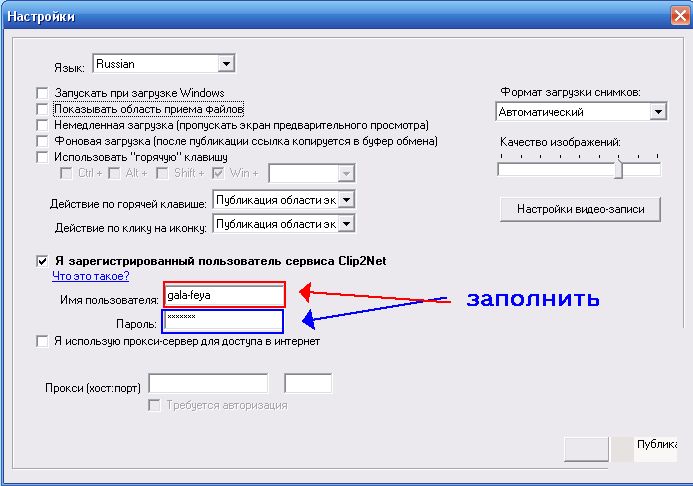
Остальное - как на видео.
А ещё можно записывать видео с экрана. Для этого нжали правой кнопкой на значок около часиков:
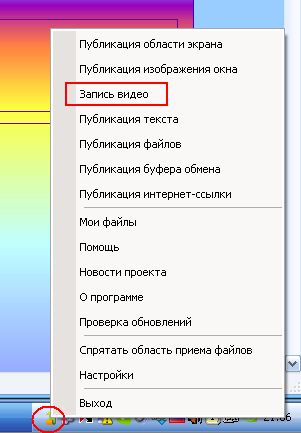
Выделяешь весь экран или ту часть, с которой ты будешь работать, нажимаете кнопку для записи, и работаете
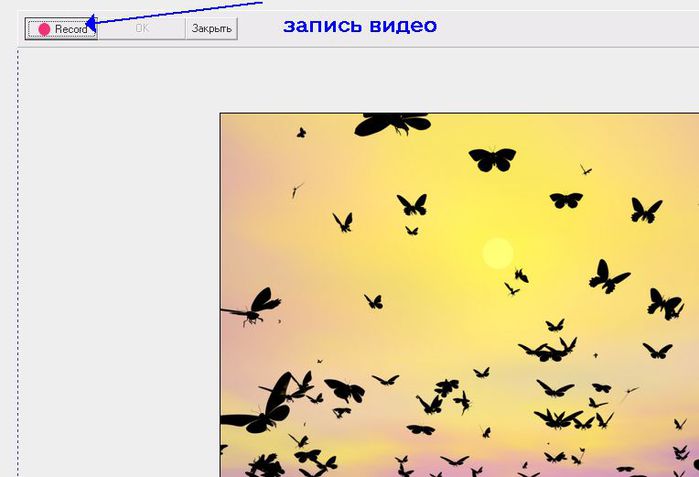
коггда работу закончите, нажмите "ок", там ещё секунды бежать будут. Потом внизу найдёте кнопку с изображением дискетки для сохранения, ну а дальше как обычно. Видео сохраняется в формате avi
Всем удачи!
Скачать и прочитать о проекте, посмотреть видео - можно ЗДЕСЬ
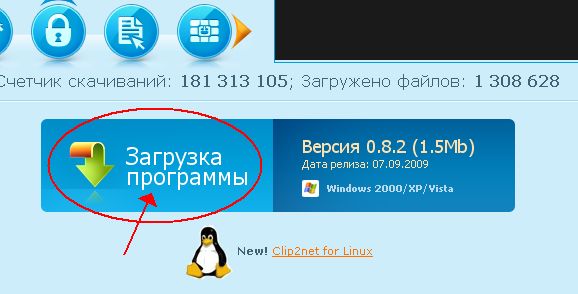
На столе появляется значок:

Можно его перетащить на панель быстрого запуска (это около кнопочки "пуск").
Когда нам нужно сделать скриншот, мы нажимаем на этот ярлычок. Никакая программа визуально не запускается, но около часиков (внизу справа) появляется такой же, только маленький , значок.
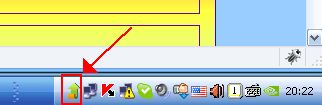
Нажимаете на него один раз,появляется курсор приблизительно такого вида, только маленький:
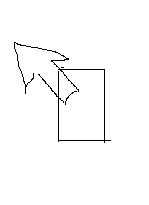
И удерживая левую клавишу мыши выделяете ту часть экрана, которая вам нужна.
Когда мышку отпустите, появится окошко с вашим изображением:
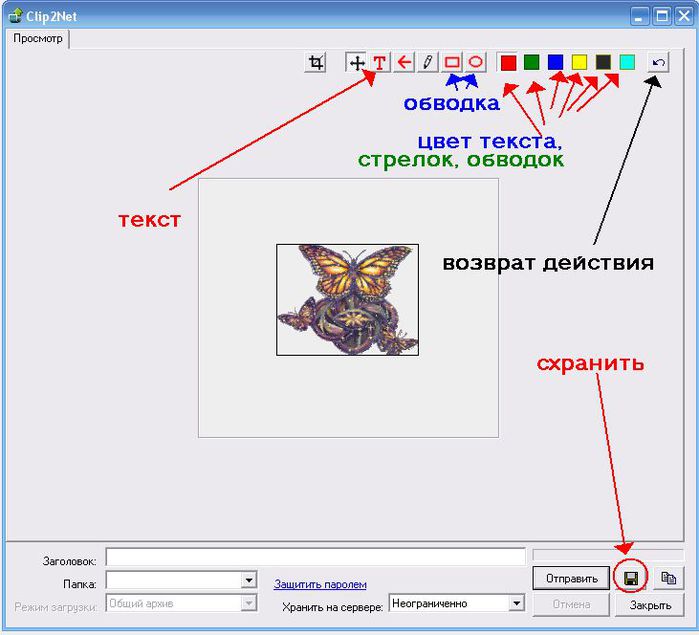
Я кое-что показала, но на сайте, где вы скачивали программу- есть видео, где подробно всё показывают, посмотрите!
Скриншоты можно сохранять у себя на компе, а потом выкладывать туда, куда вам нужно. А можно хранить их на сайте, как файлы, создавая папки в своём аккаунте. Для этого надо зарегистрироваться, а саму программу после установки настроить.
Когда она запущена, нажать правой кнопкой мыши на значок программы в трее (около часиков), найти "настройки" и ввести свои регистрационные данные.
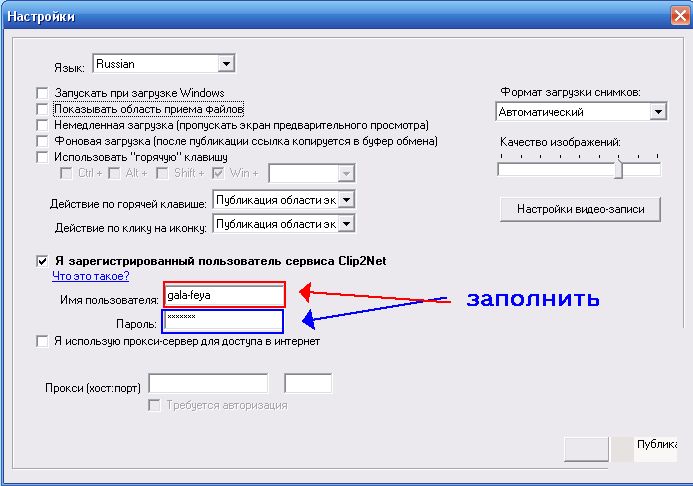
Остальное - как на видео.
А ещё можно записывать видео с экрана. Для этого нжали правой кнопкой на значок около часиков:
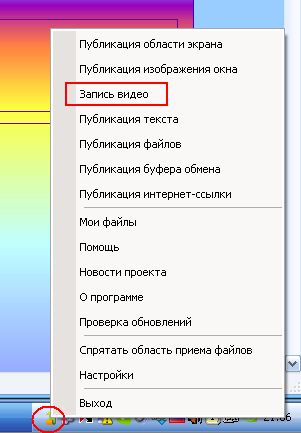
Выделяешь весь экран или ту часть, с которой ты будешь работать, нажимаете кнопку для записи, и работаете
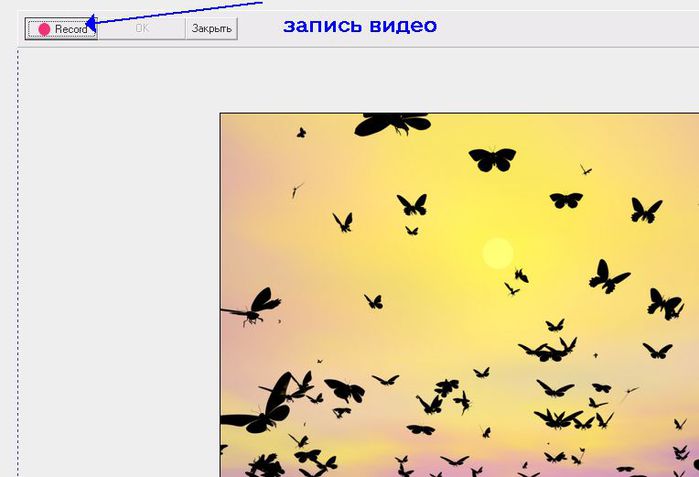
коггда работу закончите, нажмите "ок", там ещё секунды бежать будут. Потом внизу найдёте кнопку с изображением дискетки для сохранения, ну а дальше как обычно. Видео сохраняется в формате avi
Всем удачи!
| Рубрики: | КОМПЬЮТЕР/___программы |
| Комментировать | « Пред. запись — К дневнику — След. запись » | Страницы: [1] [Новые] |













